Содержание:
- Что такое «Другие» файлы
- Как найти, просмотреть и удалить
Чтобы узнать о том, что на телефоне Xiaomi (Redmi) есть ненужные или давно забытые файлы, нужно зайти в общие настройки и найти пункт «Хранилище».
После входа в раздел, смартфон автоматически запустит сканирование памяти и через некоторое время покажет какие типы данных сколько памяти потребляют. Xiaomi делит файлы по следующим типам:
- Приложения и их данные – объём памяти, которое занимают приложения, но что важнее, файлы, которые они генерировали или скачали и хранят на будущее;
- Изображения и видео – фотографии, фильмы, видео;
- Аудио – в этот раздел попадают все файлы, содержащие звуки, это музыка, рингтоны, записи на диктофон или телефонных звонков;
- Данные кеша – это временная информация, сгенерированные операционной системой, или приложениями, необходимые для работы, их можно удалить, но через некоторое время они снова будут сгенерированы;
- Другие файлы – таинственные «другие», о которых идёт речь в статье. В их число входят все данные, не вошедшие в вышеперечисленные типы, а именно: скаченные из интернета, документы, неучтённые временные файлы приложений, медиа контент, который был загружен через приложения, например смешные гифки из телеграмма или viber’a.
Вернуться к содержанию
Как найти, просмотреть и удалить «другие» файлы на смартфоне Xiaomi
Не выходя из раздела «Хранилище» возможно перейти к автоматическому очищению памяти средствами оболочки MIUI, если нажать на кнопку «Очистка».



Я рекомендую использовать этот инструмент потому, что он абсолютно безопасен. Важные или системные данные не будут удалены, все приложения сохранят полную работоспособность, но при этом будут удалены служебные и временные сгенерированные файлы, которые хранились в памяти на всякий случай.
Подождите, пока сканирование закончится, после чего программа покажет объём памяти, который она сможет освободить. Нажмите на «очистить» и данные будут удалены.

Перезагрузите телефон (это важно), после чего снова войдите в раздел «Хранилище» и посмотрите остались ли данные в разделе «Другие». Если случилась редкая ситуация, и память всё ещё занята, переходим к глубокой очистке.
Снова нажмите на кнопку «Очистить», но теперь в запустившемся приложении нажмите на значок «Совок» в правом верхнем углу.


Вы попали в меню «Глубокой очистки». Нас интересует раздел «Файлы данных». Это данные, которые не необходимы программам для работы, но которые были сгенерированы или скачены во время пользования. Не волнуйтесь, даже если вы их удалите, при необходимости они снова будут загружены через сеть.

Нажмите на кнопку «Очистить» в разделе «Файлы данных», откроется окно, в котором появится отсортированный список программ, которые хранят много данных. Ставьте галочку напротив названия программы, галочки напротив данных, им принадлежащим, появятся автоматически. После чего нажмите на кнопку «Удалить выбранные данные».

Перезагрузите смартфон.
Маловероятно, что после этой процедуры «Другие» файлы продолжат занимать память, но возможно. Чтобы окончательно разобраться с ними, запустите стандартное приложение «Проводник», чтобы получить доступ к памяти Xiaomi.

«Другие» файлы скрываются в разделах:

- Документы – тут хранятся текстовые документы и презентации, удаляйте только те, которые вам не нужны, при удалении данные нельзя восстановить, будьте внимательны;
- APK – это установочные файлы для программ, если программа уже установлена на телефон, одноимённый файл можно удалить;
- Загрузки – сюда попадает всё, что вы скачиваете из интернета, внимательно просмотрите список и удалите старые, ненужные или случайные загрузки;
- Архивы – в этой папке лежат архивы zip, rar или любые другие, обычно их скачивает или создаёт пользователь самостоятельно. Просмотрите, удалите те, что вам не нужны.
Всё, иных способов избавиться от «Других» файлов на Xiaomi нет, и я сомневаюсь, что они вам понадобятся. Если вы всё сделаете по инструкции, память освободится.
Вернуться к содержанию
Об авторе: MiMaster
Привет, меня зовут Тимур. Я с детства увлекался компьютерами и IT-Индустрией, мне это нравится, это моя страсть. Последние несколько лет глубоко увлёкся компанией Xiaomi: идеологией, техникой и уникальным подходом к взрывному росту бизнеса. Владею многими гаджетами Xiaomi и делюсь опытом их использования, но главное – решением проблем и казусов, возникающих при неожиданных обстоятельствах, на страницах сайта mi-check.ru
Новые телефоны Сяоми поставляются с большим объемом внутреннего накопителя. Даже бюджетные модели получают не менее 64 ГБ постоянного хранилища. Но памяти все равно может не хватать, поскольку приложения, фото и видео весят довольно много. Особенно пользователей настораживает раздел «Другое», поскольку непонятно, какие материалы в нем хранятся. В сегодняшней статье поговорим о том, как удалить «другие файлы» на телефоне Xiaomi с помощью системных функций и сторонних приложений.
Что еще за другие файлы?
«Другие файлы» – это материалы, которые не подходят для распределения в основных разделах, таких как система, приложения, изображения, аудио и видео. Файл не попадает под конкретное обозначение, поэтому он автоматически помещается во вкладку «Другое». Количество неопределенных данных может быть огромное: «другие файлы» занимают много места во внутреннем хранилище мобильного устройства.
В разделе «Другое» оказываются следующие файлы:
- Архивы.
- Загрузки с интернета.
- Данные из мессенджеров (фото и видео).
- Кеш приложений.
До недавнего времени в «другие файлы» помещались документы и apk, но в MIUI 12 и 12.5 для них создали отдельные разделы. Зато вкладка «Кеш» больше не отображается в системном хранилище, поэтому ее причислили к «Другому».
Ошибочно полагать, что все неопределенные материалы бесполезны и их нужно обязательно убирать с телефона. Возможно, вам понадобятся архивы и загрузки, так что с их удалением не спешите. А вот медиа данные, подгружаемые с мессенджеров, и кеши программ в большинстве случаев оказываются ненужными и только занимают свободное место.
Как узнать размер «других файлов» в MIUI (12.5)
Для начала рекомендуем выяснить, сколько места занимают «другие файлы». Обычно их размер колеблется от 2-4 ГБ до 10 ГБ и выше. Чем дольше пользуетесь смартфоном, тем, соответственно, таких файлов больше (если регулярно не проводите очистку).
Через системные настройки
Простой способ, для осуществления которого не нужно скачивать дополнительное приложение.
- Заходим в «Настройки» – «О телефоне». Открываем пункт «Хранилище».
- Смотрим на диаграмму и находим раздел «Другое», который обозначается светло-фиолетовым цветом. Там указывается, сколько места занимают файлы. В моем случае это 12,23 ГБ (версия телефона на 128 ГБ).
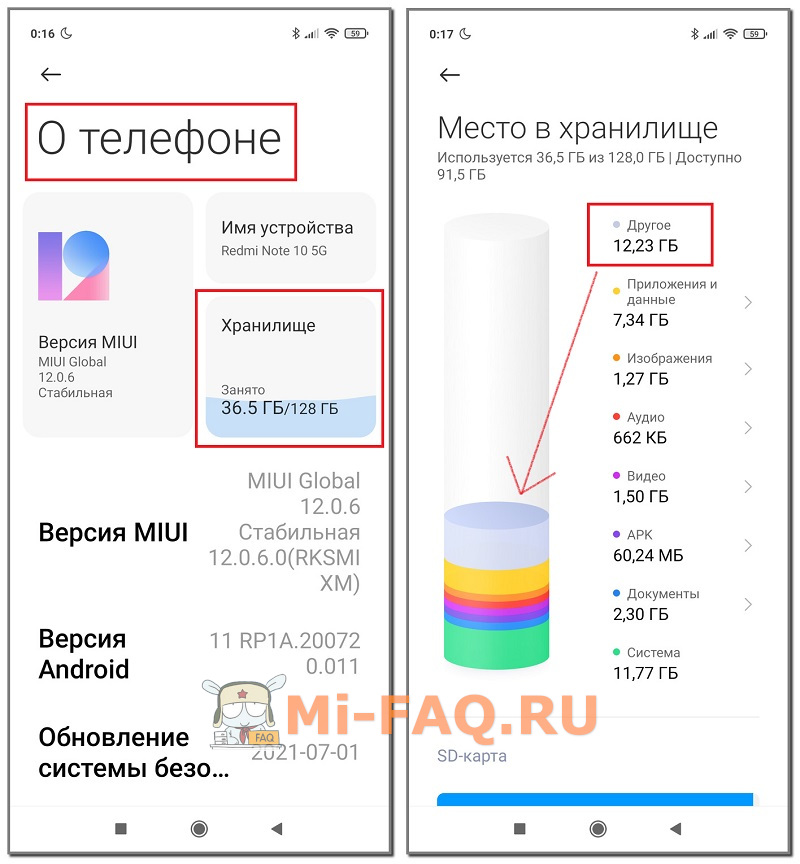
В отличие от других вкладок, просмотреть «Другое» нельзя. Поэтому пользователи не могут понять, от каких файлов нужно избавиться.
С помощью Activity Launcher
Приложение Activity Launcher тоже позволяет определить объем занятого хранилища. Данные могут отличаться от системного пункта. Основное преимущества такого способа – можно узнать размер кеша.
- Скачиваем программу с Google Play и устанавливаем.
- Открываем Activity Launcher, кликаем на изображение увеличительного стекла и в строку поиска вводим «Хранилище». Выбираем пункт из появившегося меню.
- Появляется подробная информация о внутреннем накопителе. Диаграмм здесь нет. По данным приложения, другие файлы у меня занимают 4,90 ГБ, тогда как в системных настройках показывало 12,23 ГБ. Под кеш отводится 428 МБ (до очистки было 3,68 ГБ).
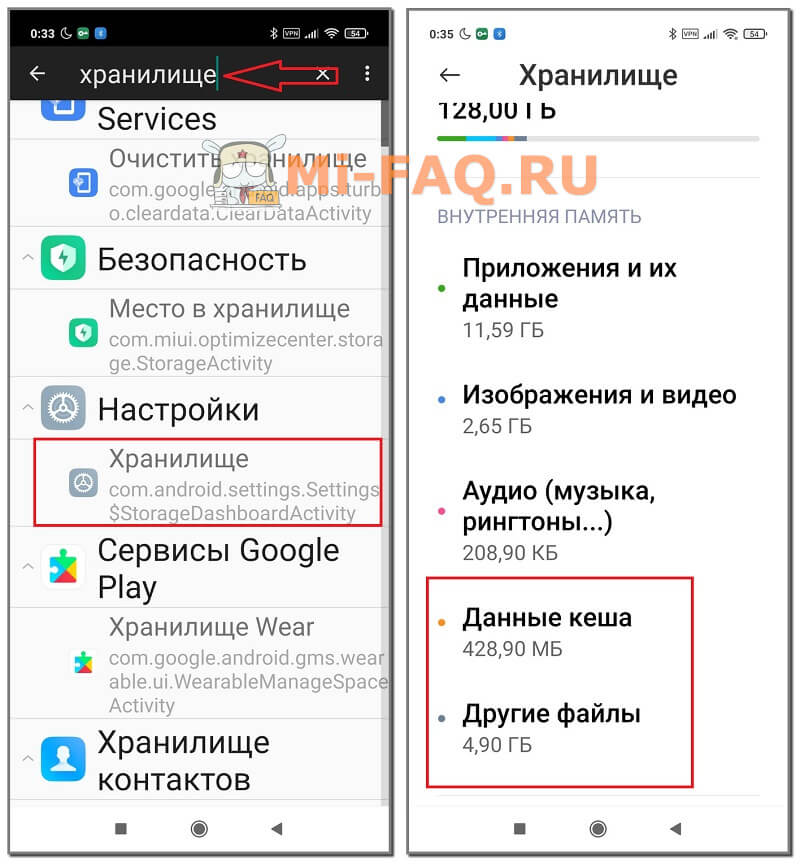
Мы выяснили, что такое «другие файлы» в хранилище и как узнать их размер. Теперь приступим к удалению этих материалов.
Читайте также: Полная оптимизация MIUI на телефоне Xiaomi.
Удаление «других файлов» на всех телефонах Xiaomi
Осуществить удаление «других файлов» в Xiaomi можно с помощью разных способов. Есть как ручное удаление, когда пользователь выборочно убирает ненужные материалы, так и автоматическое через специальные приложения.
Использование приложений
Существует несколько рабочих утилит, которые могут почистить папку с «другими файлами» на Xiaomi.
Анализатор дисков
Очень полезное приложение с расширенным функционалом. Находится в свободном доступе на Гугл Плей. Основные опции бесплатные.
- Устанавливаем приложение с Маркета и запускаем его. Ждем несколько секунд, чтобы приложение отсканировало все файлы, хранившиеся на смартфоне.
- Пролистываем верхнюю панель и заходим в «Категории файлов». Нам нужна вкладка «Прочее».
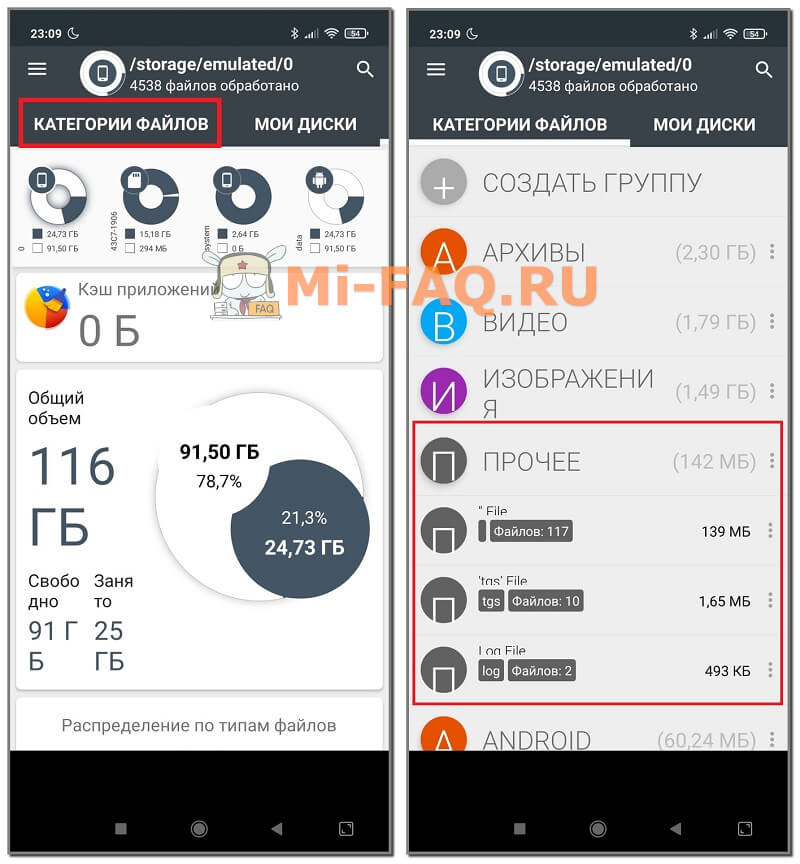
- Выбираем подпункт, который занимает больше всего места, и открываем его. Зажимаем любой файл, чтобы появилось вспомогательное меню. Кликаем по голубой иконке «Выбрать все» – «Удалить». Просматриваем список и подтверждаем удаление выбранных файлов. Обычно в разделе «Прочее» нет важных системных данных, но все же будьте аккуратны и не удаляйте файлы с пометкой «Android» и «System».
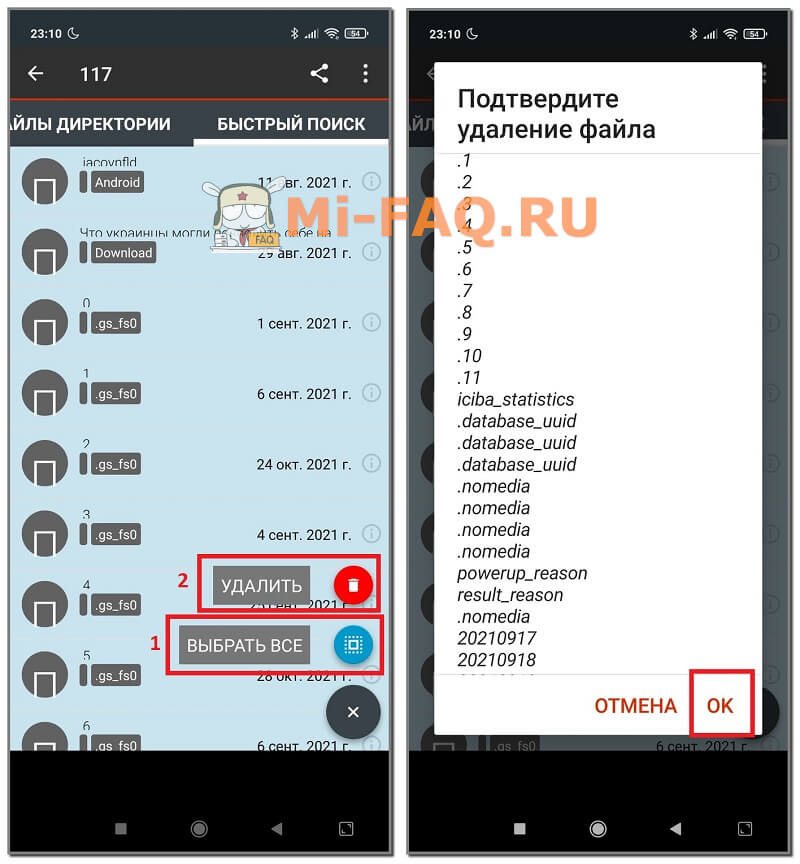
- Возвращаемся назад и повторяем вышеуказанную процедуру со всеми папками в пункте «Прочее».
- Теперь проверяем результат. Заходим в хранилище и смотрим вес раздела «Другое». У меня до проведения процедуры было 12,23 ГБ. После манипуляций в Анализаторе дисков стало 12,09 ГБ. Вполне неплохой результат.
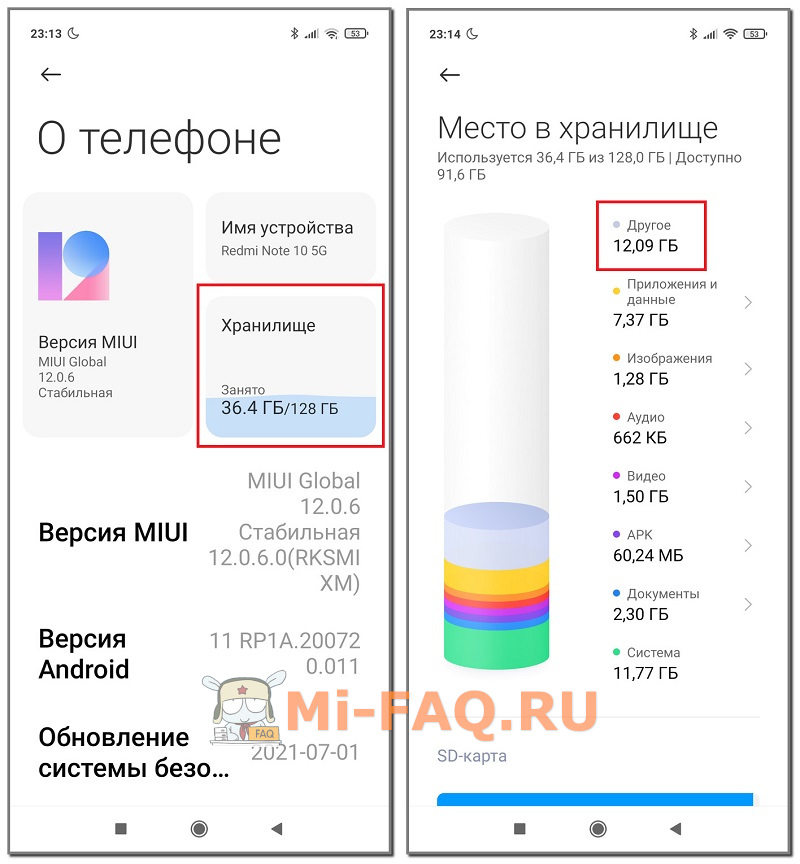
SD Maid
Популярная утилита, которая раскрывает все возможности при соблюдении двух условий: наличие рут-прав и приобретенная Pro-версия. Но даже если у вас режим Суперпользователя не активен и установлена бесплатная версия, почистить смартфон все равно можно.
- Скачиваем и устанавливаем софт с Гугл Плей.
- Заходим во вкладку «Мусор», предоставляем доступ к внутренней памяти и выдаем все запрашиваемые разрешения. Ждем окончания сканирования. Программа нашла у меня всего 6 МБ мусора. Нажимаем по красной корзинке в левом нижнем углу экрана. Бесполезные файлы будут удалены.
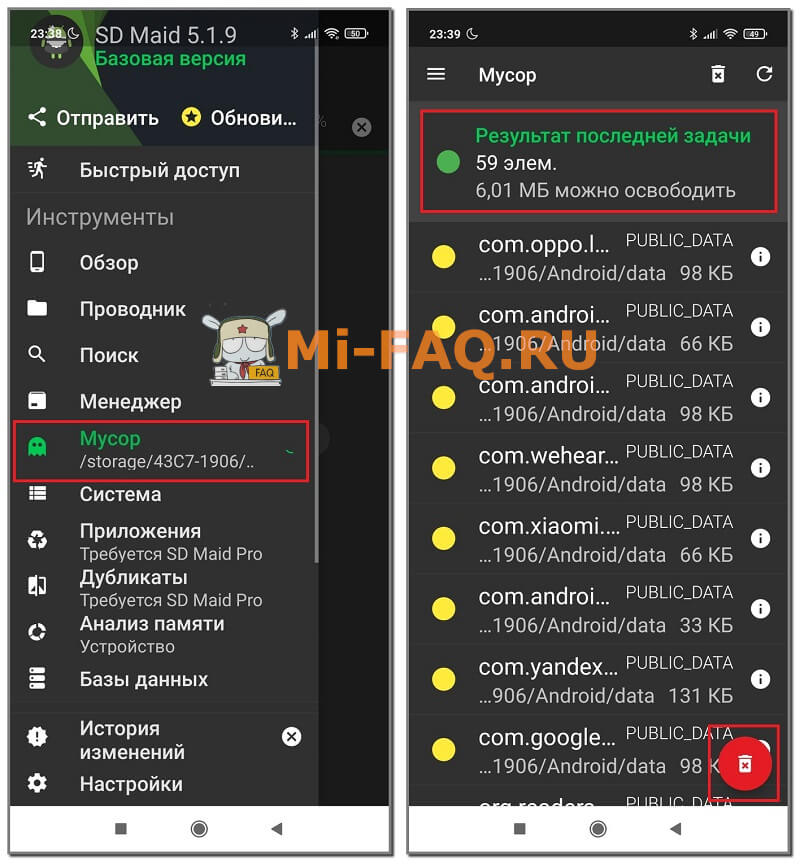
- Следующий пункт, который нужно посетить – «Система». Приложение предупреждает, что удалятся только безопасные файлы, не затрагивающие работу Android. Поскольку мой смартфон не рутирован, то выполнить сканирование и очистку данного раздела не удалось. Если вы имеет root-права – проблем не возникнет. Утилита покажет ненужные материалы, и вы удалите их, нажав по корзине.
- Остаются одна важная вкладка – «Дубликаты». Права Суперпользователя здесь не нужны, но требуется PRO-версия приложения. Сканирование можно выполнить бесплатно. Вы узнаете размер найденных ненужных файлов, а вот удалить их без премиум-версии уже не получится. У меня размер дубликатов составил 96,71 МБ.
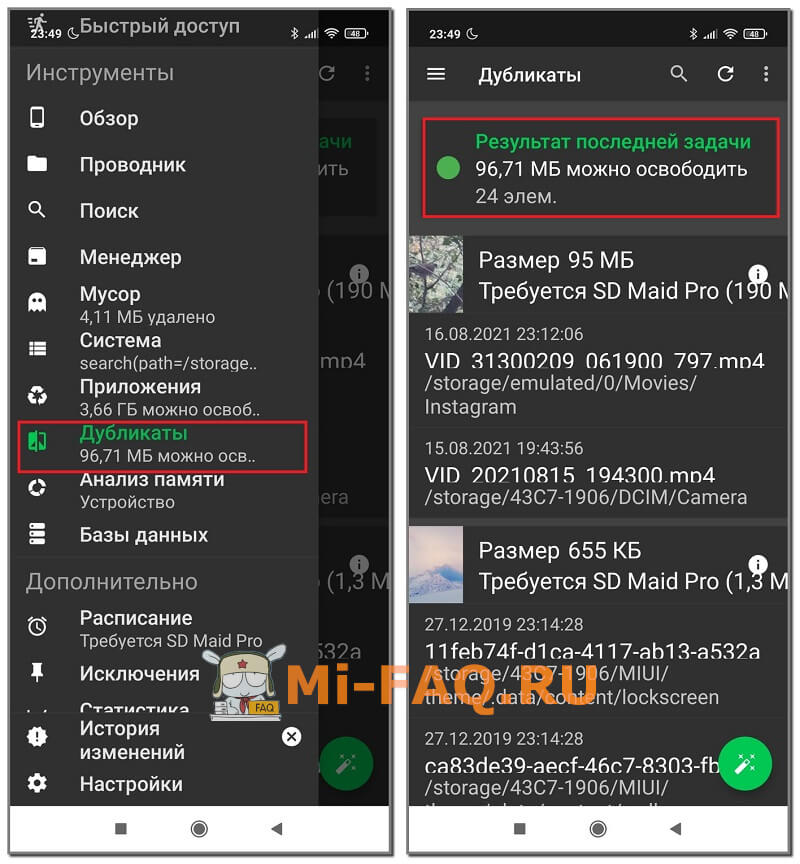
Activity Launcher
Данный софт не только показывает загруженность хранилища, но и позволяет очистить кеш. В MIUI 11 удалить кеш можно было через системные настройки, но в двенадцатой оболочке такая функция пропала.
Итак, открываем Лаунчер и в строку поиска вводим «Хранилище». Пролистываем страницу вниз и нажимаем по пункту «Данные кеша». Подтверждаем удаление кешированных данных.
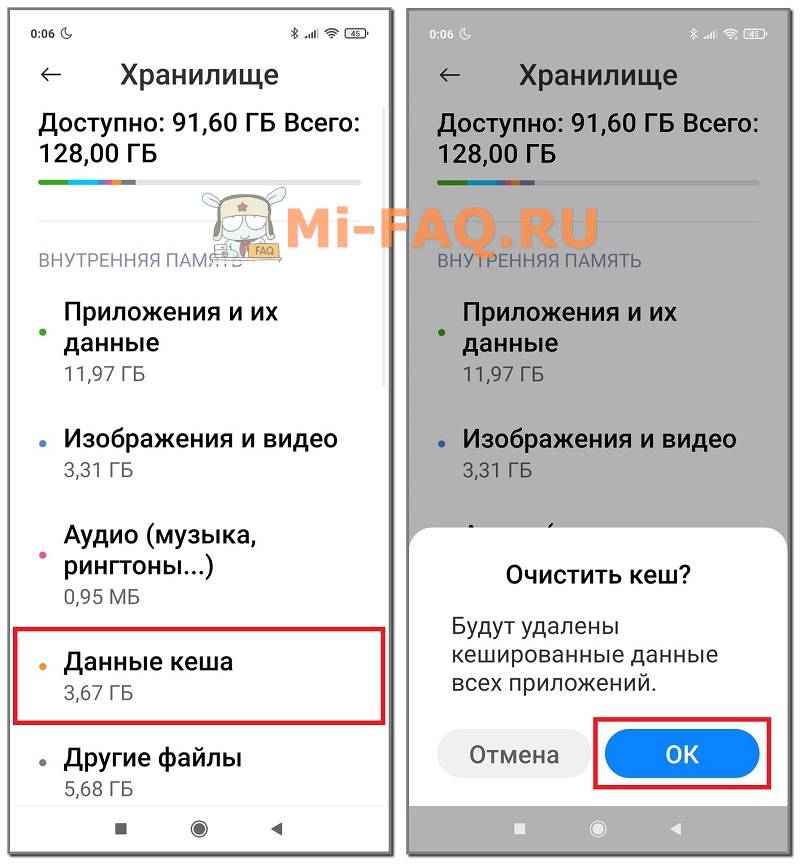
Для проверки заходим в хранилище через системное меню. Видим, что размер «Другого» снизился до 9,18 ГБ.

Ручное удаление ненужных материалов
Очистить «другие файлы» в MIUI можно самостоятельно. В таком случае установка дополнительных приложений не понадобится.
Архивы
Заархивированные данные, скачанные с интернета либо переброшенные на телефон с компьютера, занимают много места в разделе «Другое». Проблема решается удалением ненужных архивов. Для этого:
- Переходим в Проводник и на главной странице ищем вкладку «Архивы».
- Отмечаем галочками файлы, которые не пригодятся. В появившемся нижнем меню нажимаем «Удалить». Подтверждаем действие.
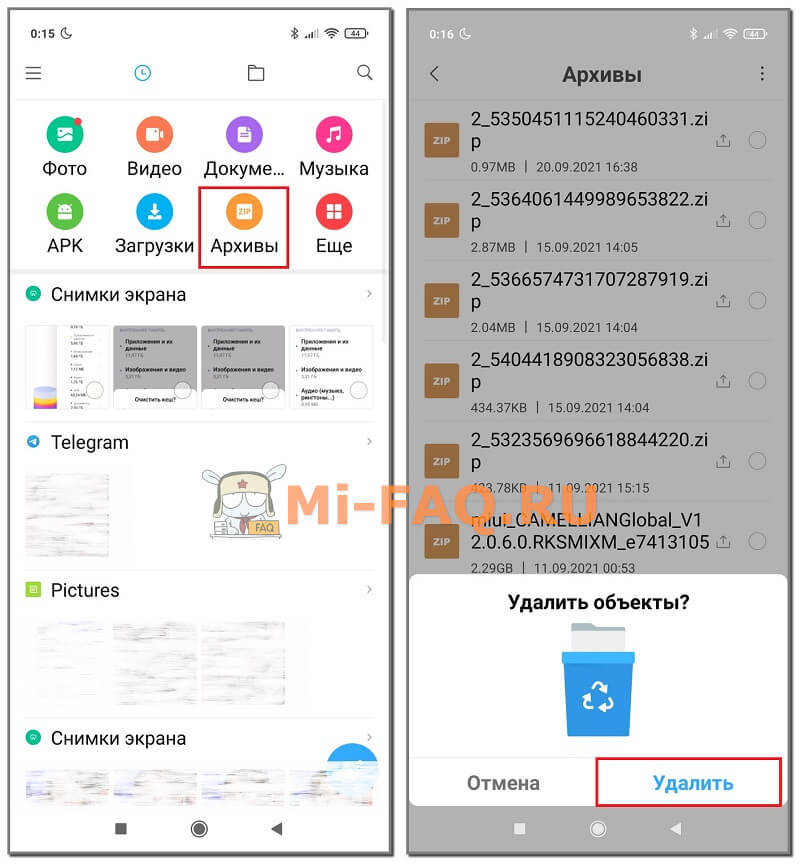
Загрузки
Аналогичная ситуация с загрузками. В Проводнике открываем «Загрузки» и выделяем ненужные файлы. Внизу жмем «Удалить».
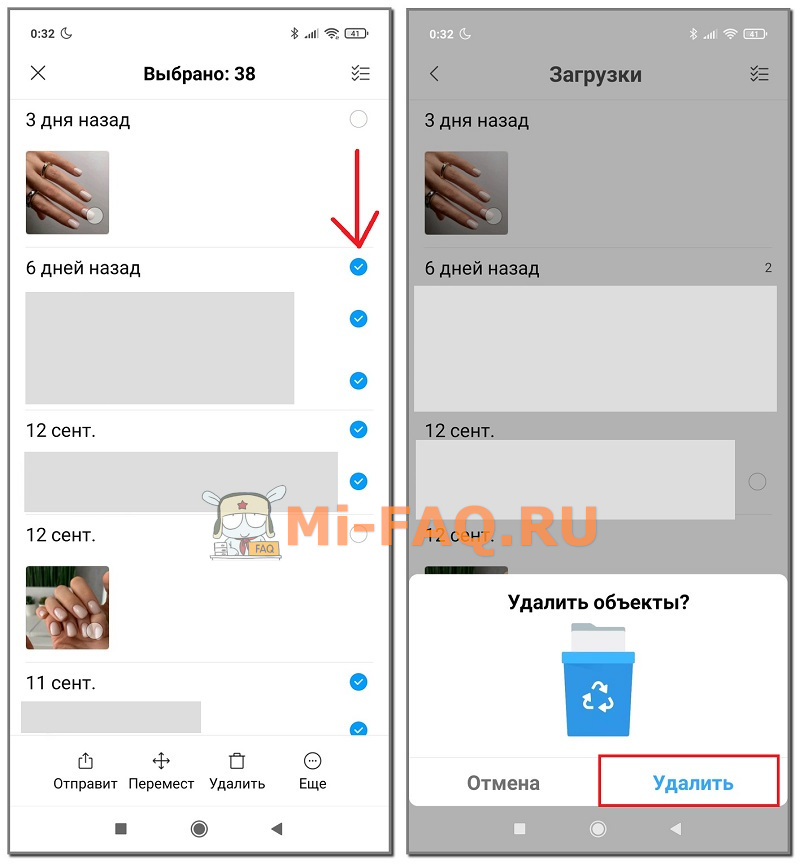
Возвращаемся на главную страницу файлового менеджера и кликаем «Еще». В разделе «Прочее» отобразится название соцсетей и мессенджеров, которыми пользуетесь. У меня это «Telegram» и «Instagram». По очереди открываем каждую вкладку и удаляем загруженные файлы (фото, видео, документы, аудио).
Корзина
Фото и видео, которые удаляются с Галереи, не исчезают навсегда, а помещаются в Корзину на 30 дней. Корзина распределяется в раздел «Другое», поэтому ее тоже чистим.
- Открываем Галерею.
- Переходим во вкладку «Альбомы».
- В пункте «Другие альбомы» находим «Корзина».
- Нажимаем по большой голубой кнопке «Удалить».
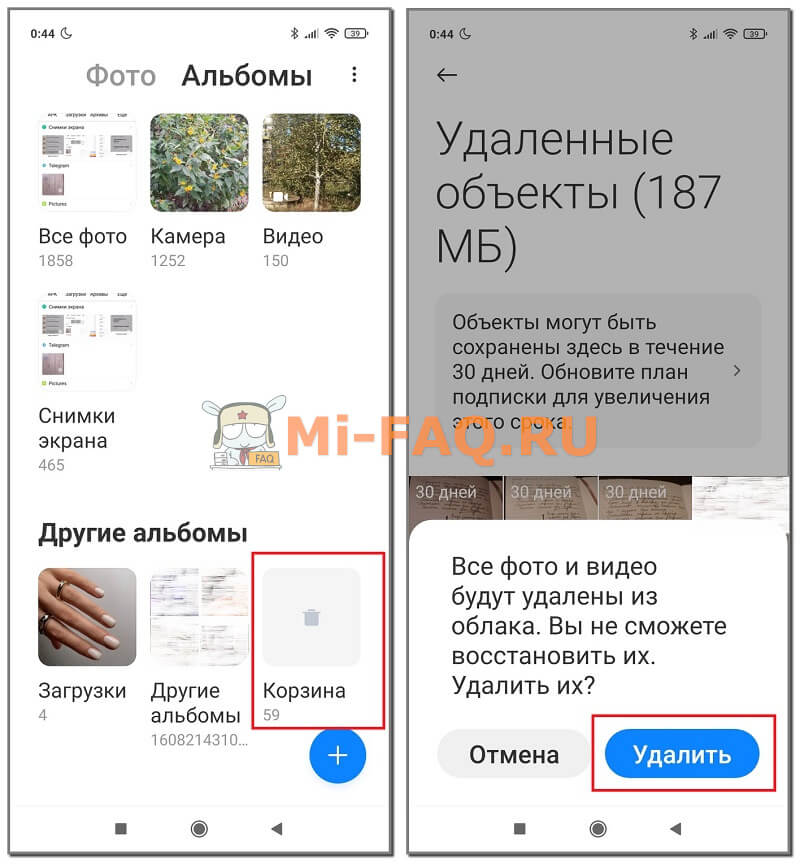
Удалить содержимое Корзины также можно через файловый менеджер:
- В Проводнике открываем дополнительное меню, кликнув по трем горизонтальным полоскам. Заходим в «Настройки» и активируем ползунок «Показывать скрытые файлы».
- Переходим во внутренний общий накопитель и открываем папку «MIUI» – «Gallery».
- Находим папку «cloud», в которой лежит еще одна папка под названием «.trashBin». Полностью очищаем эту папку.
Мессенджеры
Материалы с мессенджеров числятся в «Другом». Они занимают много места. Особенно это касается видео. Чтобы избавиться от таких файлов, нужно:
- Перейти во внутренний накопитель и открыть папку с названием мессенджера, например, WhatsApp, Viber, Telegram.
- Удалить ненужные папки. Вся информация делится на подпункты: «Audio», «Documents», «Images», «Video», «Voice Notes» и т. д.
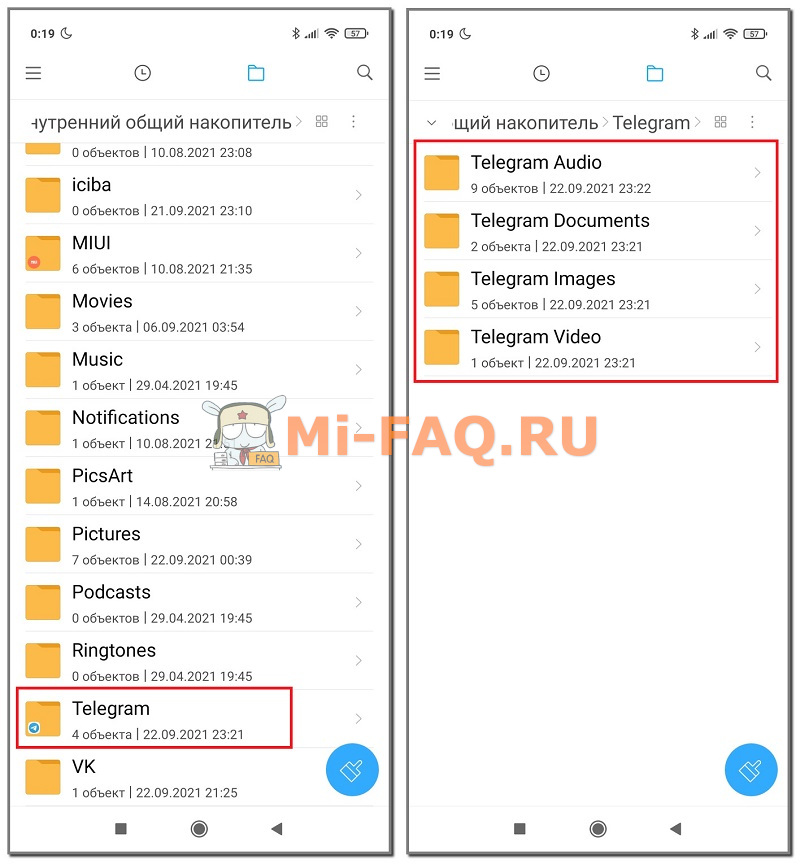
Очистка Xiaomi с помощью системного приложения
На всех смартфонах Сяоми и Редми предустановлено приложение «Очистка», которое тщательно сканирует память телефона и обнаруживает бесполезные данные. Ищем ярлык программы на рабочем столе. После открытия приложения начнется автоматическое сканирование. Через 15-20 секунд высветится размер мусора. Внизу жмем по красной кнопке «Очистить».
Еще попасть в приложение «Очистка» можно через меню настроек. Для этого открываем «О телефоне» – «Хранилище», и внизу находим светло-голубую кнопку «Очистить». И, конечно же, данный пункт есть в приложении «Безопасность».
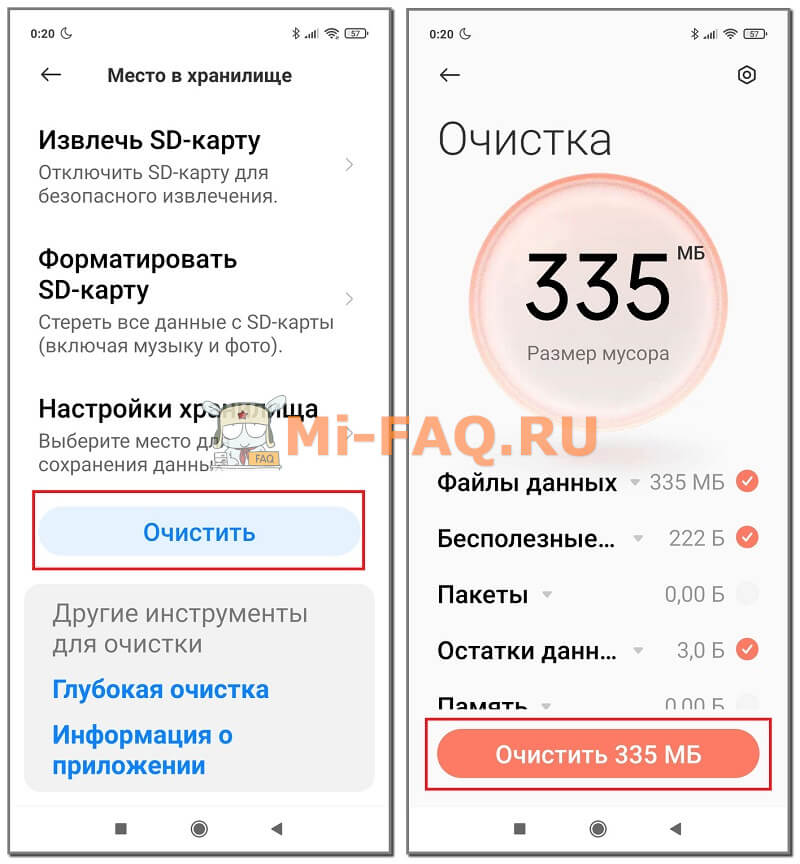
После проведения всех вышеуказанных процедур обязательно перезагружаем смартфон! Потом заходим в хранилище и смотрим конечный результат. У меня получилось очистить раздел «Другое» с 12.23 ГБ до 7.11 ГБ. Полностью избавиться от «других файлов» невозможно, поскольку в них хранится кеш системных приложений и прочие важные данные.
Вас может заинтересовать: Как освободить память в Mi Cloud.
Видео-инструкция
FAQ
Что делать, если размер «Другого» опять увеличился через несколько дней?
Это распространенная ситуация. Телефон вновь начинает сохранять кеш. Выход один – регулярно повторять вышеуказанные процедуры. Делать очистку рекомендуется раз в 5-6 дней.
Влияют ли сделанные фото и видео на размер «других файлов»?
Нет, поскольку фотографии и видео отображаются в отдельных разделах с названиями «Изображения» и «Видео». Но если удалите материалы и не очистите Корзину, тогда они перейдут в «Другое».
Можно ли удалять папку «Backup»?
В данной папке хранятся резервные копии. Если перенесли бэкап на компьютер, можете удалять его со смартфона.
Как быть, если удалил важный системный файл и телефон не включается?
Попробуйте зайти в рекавери и сделать сброс до заводских настроек. Если не получается – остается только перепрошивка девайса.
Мы разобрались, где находятся «другие файлы» и как от них избавиться, не навредив телефону. Если знаете дополнительные методы очистки раздела «Другое» – пишите в комментарии.
Доступная память устройства – это одна из основных характеристик при выборе смартфона и вдвойне обидно, когда она заполняется непонятно чем. В этой статье мы разберем все способы как очистить другие файлы в памяти Xiaomi телефона.
Содержание
- Что такое “другие файлы”
- Используем проводник
- Удаляем кэш
- Анализатор дисков
- Обновление системы
- Полный сброс
Что такое “другие файлы”
В категории других файлов (other files) располагается все то, что система не распознала. Чаще всего это:
- Кэш приложений;
- Компоненты системы;
- Поврежденные файлы;
- Архивы ZIP и RAR;
- Документы (Doc, PDF, XLS и тд.);
- Установочные дистрибутивы (APK);
- Загруженные файлы.
Другие файлы на Xiaomi зачастую занимают много места. Наша задача найти их и определить безопасность удаления. Из-за обширного разнообразия вариантов очистки советуем изучить все и выбрать подходящий.
Стоит помнить, что полностью очистить раздел “другие файлы” не представляется возможным. С первого запуска смартфона система распаковывает свои компоненты для работы, которые занимают немало места. В итоге свободной памяти остается меньше, чем указано в характеристиках.
Изначально произведите перезагрузку смартфона. Часто одно это действие может освободить несколько гигабайт!
Используем проводник
Рассмотрим удаление на примере Xiaomi Redmi 4х c Miui 9. Открываем проводник, к прочим файлам относятся следующие категории:
- Документы
- APK
- Архивы
- Загрузки

Зайдите в эти папки, отметьте ненужные документы и нажмите кнопку очистки.

Открываем вид по папкам.

Переходим в раздел “память” (можно посмотреть статистику хранилища) и выбираем “очистить”.

При первом запуске соглашаемся с политикой конфидициальности. Система просканирует все компоненты и предложит очистить ненужные, подтверждаем.

Если результат вас не удовлетворил, то стоит попробовать удалить пользовательские файлы приложений. Часто много места занимают фотографии, отправленные в мессенджерах и стикеры.
В проводнике выбираем “еще”. В разделе “прочее” просматриваем все файлы приложений и удаляем ненужные.

Если в вашей версии Miui нельзя выбрать приложение в проводнике, то используем альтернативный вариант.
В проводнике вверху выбираем отображение по папкам. Должен быть открыт раздел со встроенной памятью.

Открываем каталог Whatsapp (или другой мессенджер) и переходим в Media. Там находятся папки с изображениями, документами, видео, стикерами, голосовыми сообщениями. Все просматриваем и ненужное очищаем.
Важно понимать, что в самом приложении эти данные тоже исчезнут из чатов.
Удаляем кэш
Каждая программа генерирует дополнительные файлы для работы, но не удаляет их впоследствии. В итоге размер приложений растет с каждым днем.
Переходим в Настройки > Приложения и там выбираем с самым большим кэшем.

Слева пишется размер программы, справа – размер дополнительных компонентов, где часть из них является кэшем. Выбираем приложение и внизу нажимаем “Очистить кэш”.
Как правило, самыми большими являются мессенджеры, социальные сети, браузеры.
На некоторых прошивках в опциях есть функция “очистить данные”. Эта опция тоже освобождает память, но есть риск потерять свои данные в программах, профили, прогресс в играх и тд.
Анализатор дисков
Скачиваем приложение для анализа памяти. Его функциональность и возможности шире, чем у штатного проводника. Есть платная и бесплатная версия.
При запуске приложение само проиндексирует все компоненты и отобразит диаграмму по расширениям. Имеется возможность удаления скрытых файлов системы Android, которые невозможно удалить через встроенный проводник.
Обновление системы
Когда выходит новое обновление прошивки, телефоны Сяоми автоматически скачивают его и ждут вашего разрешения на установку. Обновление может занимать до 5 гб места!
Для освобождения памяти согласитесь на установку. О возможности обновления можно узнать в настройках, в самом первом пункте “О телефоне” или в шторке уведомлений.

Полный сброс
Если вышеперечисленные способы не помогли, то остается еще один вариант удалить другие файлы. Нужно сделать полный сброс настроек с удалением данных. Эта процедура вернет операционную систему к заводскому виду. Все приложения и данные будут удалены, поэтому необходимо сделать резервную копию и извлечь карту памяти. Бонусом будет заметное ускорение устройства.
Выполненная очистка не означает, что в будущем не появятся новые файлы системы. Для полного решения проблемы можно установить через TWRP специальную прошивку, в которой кэш не будет увеличиваться в размерах. Но для этого потребуется рут доступ и свободное время для изучения форума 4pda. Поэтому выбор большинства – периодически чистить свое устройство.
Многие владельцы смартфонов Xiaomi не могут понять, куда исчезает свободное пространство внутри их гаджетов. Вроде и большого числа приложений не скачивали, а память все равно заполняется.
В этом случае стоит заглянуть в папку «Другие файлы». Она может занимать до нескольких гигабайтов памяти на вашем телефоне. Далее разберем, что хранится в пункте «Другие файлы» и как его очистить.

Содержание
- Что такое «Другие файлы» и что в них хранится
- Как удалить
- Используем «Проводник»
- Очистка кэша из мессенджеров
- Что делать, если не удается очистить
- Вывод
Что такое «Другие файлы» и что в них хранится
Прежде всего разберемся, что называют «Другими файлами». Это данные, которые не относятся к основным категориям информации, таким как аудио, видео, фото и приложения. К «Другим файлам» в памяти Xiaomi относятся архивы, документы, установочные приложения в apk-формате, а также накапливаемый кэш мессенджеров и иных аналогичных программ.
Найти «Другие файлы» на Xiaomi довольно легко. Для этого:
- Перейдите в «Настройки», нажав на шестеренку на главном экране.
- Откройте вкладку «Хранилище».
- Под пунктом «Внутренняя память» вы найдете нужный раздел.

Как удалить
С тем, что такое «Другие файлы», мы разобрались. Очистив эту папку, вы можете освободить в хранилище гаджета до нескольких Гб памяти. Ниже мы рассказали, как это сделать.
Используем «Проводник»
Чтобы удалить «Другие файлы» на телефоне Сяоми, следуйте простой инструкции:
- Откройте приложение «Проводник», расположенное в основном меню.
- Тапните на кнопку с 4 окнами (вверху экрана).
- На открывшейся странице выберите «Архивы».

- Далее на экране появится список файлов. Выберите все, которые нужно очистить, и нажмите «Удалить».
Дождитесь завершения процесса. Точно так же вы можете стереть файлы из папок «Документы» и APK. Они расположены в том же пункте, что и «Архивы».
Инструкция актуальна для большинства смартфонов Xiaomi Redmi и Mi.
Очистка кэша из мессенджеров
Вы уже на финишной прямой. Осталось очистить кэш, который копится в результате использования мессенджеров. Чтобы это сделать:
- Снова откройте приложение «Проводник».
- В верхней части экрана нажмите на изображение папки (она расположена правее иконки с четырьмя окошками).
- Тапните на «Внутренний общий накопитель». Если эта клавиша не отобразилась, нажмите по «SD-карте» и выберите нужное.

- В открывшемся списке найдите папку с названием WhatsApp, Viber или другими мессенджерами, которыми пользуетесь.
- Нажав на нужный пункт, выберите папку Media.
- Далее отметьте данные, которые нужно удалить, и нажмите «Очистить».
На этом процедура очистки завершена. Обязательно перезагрузите смартфон, когда действия будут выполнены.
Что делать, если не удается очистить
К сожалению, не всегда удается очистить «Другие файлы» с помощью «Проводника». Также бывают ситуации, когда пользователи выполнили все действия правильно, но часть файлов все равно не была стерта из памяти.
В этом случае поможет сброс смартфона до заводских настроек. После того как вы это сделаете, с гаджета удалится вся пользовательская информация (кэш, видео, музыка, приложения и прочее). Поэтому перед началом сброса рекомендуем сделать резервную копию и извлечь карту памяти из смартфона.
Чтобы выполнить сброс, сделайте следующее:
- Перейдите в «Настройки» гаджета и отсюда откройте «Расширенные настройки».
- Тапните на кнопку «Восстановление и сброс».

- В нижней части экрана нажмите на кнопку «Сброс настроек».
- Далее система попросит подтвердить операцию. Как только вы это сделаете, процесс автоматически начнется.
Обратите внимание, что во время сброса ваш гаджет может несколько раз перезагрузиться.
Вывод
Теперь вы знаете, как стереть содержимое «Других файлов». Это простая процедура, которая часто занимает всего несколько минут. Если же у вас не получилось удалить ненужные файлы, попробуйте сбросить гаджет до заводских настроек. Однако перед этим нужно позаботиться о сохранности данных, которые вам нужны.

Для начала хочу поблагодарить Михаила Фролова, который в чате поддержки задал вопрос о том, как можно очистить пункт «Другие файлы» на смартфонах Xiaomi ? Тем самым побудив меня написать эту статью.
Действительно, если Вы зайдёте в «Настройки» –> Моё устройство –> Хранилище, Вы увидите что пункт «Другие файлы» занимает достаточно много места (в моем случае 5.36 Гб). И если данные кэша очищаются в одно нажатие, то при тапе на другие файлы, ничего не происходит.
Что там хранится ?
В этот пункт хранилища собраны все файлы, которые система, по тем или иным причинам, не может классифицировать. Если конкретнее, то: кэш галереи, информация об удалённых файлах, различные архивы, файлы мессенджеров и прочие продукты жизнедеятельности MIUI.
Как очистить ?
Самым простым способом полностью избавится от накопленных файлов, будет сброс смартфона до заводского состояния, ведь только в этом случае размер пункта «Другие файлы» будет минимальным. Но прекрасно понимая, что столь радикальный метод подойдёт не всем, я расскажу что вам необходимо сделать, чтобы по максимуму очистить память
Для начала скачиваете любой файловый менеджер с доступом к скрытым файлам. Я покажу на примере MiXplorer (ссылка на полную версию в конце статьи).
Заходите в приложение и следуете по адресу MIUI –> Gallery –> cloud –> .cache
В появившемся пункте удаляете все файлы с цифрами 0 и 1 на конце. Это кэш галереи (миниатюры изображений и видео), который со временем появится снова, но как Вы видите размер файлов достаточно внушительный, чтобы оставить их без внимания.
Затем возвращаемся назад и заходим в папку «.trashBin». Это корзина удалённых фотографий в которой они хранятся 30 дней и лично я всегда очищаю все файлы внутри этой директории.
Далее возвращаетесь в главное меню файлового менеджера и нажав на три полосочки в левом верхнем углу, выбираете пункт «Архивы». Здесь собраны все заархивированные файлы в памяти смартфона, иногда и файлы прошивок размером до 2 Гб. Но что именно удалять решать только вам.
То же самое проделываем и с пунктом «APK-файлы» где легко могут храниться несколько десятков установочных файлов, если вы пользуетесь не только официальным магазином приложений.
Теперь разбираемся с мессенджерами.
Уверен многие из тех кто использует Telegram или Viber, ни разу не проводили очистку накопленного мусора. А между тем, этот класс приложений, является одним из самых прожорливых, когда речь заходит о памяти смартфона.
Для пользователей Telegram я рекомендую зайти в настройки –> Данные и память –> Использование памяти –> и нажать «Очистить кэш Telegram», а после выставить ползунок на самом верхнем пункте «Хранить медиа» в положение 3 дня. Чтобы программа не копила в себе тонны ненужной информации, аватарок, просмотренных картинок и так далее.
В Viber существует только одна, полезная для памяти смартфона, настройка. Чтобы включить её заходите в настройки Viber –> Данные и мультимедиа –> и снимаете галочку с пункта «Сохранять в галерею». После этого, все просмотренные вами картинки перестанут загружаться в память автоматически, и только Вы будет решать что вам нужно, а что нет.
Что ж, как Вы помните изначальный размер пункта «Другие файлы» на моем телефоне составлял 5.36 Гб. Давайте посмотрим сколько мне удалось освободить следуя своим же инструкциям.
Мне кажется результат более чем достойный, особенно для тех у кого каждый мегабайт на счёту.
Не забывайте поставить лайк и подписаться на канал👍
Скачать MiXplorer
На свяZи📲 ! Группа в Telegram
